Электронная почта
Почтовое сообщение состоит из следующих полей:
| Тип поля | Назначение поля |
|---|---|
| Кому | Указываются адреса получателей сообщения |
| Копия | Указываются адреса дополнительных получателей |
| СК | Указываются адреса дополнительных получателей сообщения, не отображаемых в списке получателей |
| Тема | Краткое описание сообщения |
| Тело сообщения | Само сообщение |
В поле Кому введите имя вашего адресата. Можно воспользоваться сведениями об адресатах из вашей электронной записной книжки (Контакты), нажав кнопку Кому.
Появится диалоговое окно Выбор имен (рис. 154).
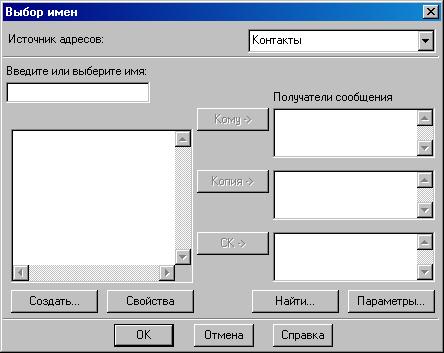
Рис. 154. Диалоговое окно Выбор имен
Вам достаточно щелкнуть по нужному имени в окне Контакты и нажать кнопку Кому, чтобы скопировать его в список получателей сообщения.
Если вы хотите добавить адресата в папку Контакты, нужно воспользоваться кнопкой Создать контакт и занести его имя, фамилию и адрес электронный почты.
Очень часто мы сталкиваемся с ситуацией, когда письма нужно разослать в несколько адресов. Это можно сделать разными способами. Можно перечислить всех адресатов, выбирая их из открывшегося списка. Но правильнее оставить в поле Кому одного адресата, а всех остальных поместить в поле Копия. Очень часто бывает так, что, рассылая коммерческие предложения в различные адреса, вы каждому адресату хотите дать понять, что этот текст был создай исключительно для него. Для этого внесите всех получателей (кроме основного) в поле СК.
После того как указан адресат сообщения, необходимо задать тему сообщения в поле Тема (см. рис. 153).
Когда заданы адресат и тема сообщения, можно набирать сам текст. Делается это точно так же, как в текстовом редакторе.
Удобно в качестве редактора сообщений электронной почты использовать Microsoft Word.
